UNIFI、WDM および Empower 用 WDM からの電子メール通知を設定する方法 - WKB88912
Article number: 88912To English version
目的または目標
UNIFI と UNIFI Waters Database Manager (WDM) からの電子メール通知を設定してテストする。
環境
- UNIFI 1.9 SR4 および以前のバージョン
- waters_connect
- Waters Database Manager
- Empower WDM
手順
UNIFI における電子メールの設定
- IT から SMTP サーバーのホスト名またはアドレス、およびポート番号を入手します。
- 適切な権限で UNIFI にログインします。
- アカウントに関連付けられた電子メールアドレス(テスト用)があることを確認します。
- [グローバルポリシー] – [SMTP]を開きます。
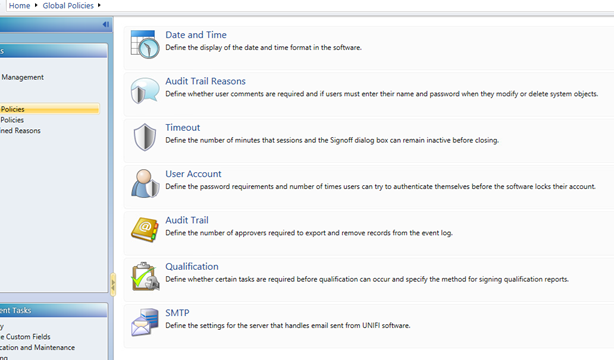

5. IT 担当者から提供された詳細を指定します。電子メールの送信者は、電子メールが送信されたときに[送信元]フィールドがレポートする内容です。
6. [テスト用電子メール]ボタンは、ログインしているユーザーのアドレスに電子メールを送信します。
WDM での電子メール通知の設定
- WDM にログインします。
- Administration > Configure SMTP Server and Port(管理 > SMTP サーバーとポートの設定)に移動します。

- UNIFI に使用される SMTP 内容を入力し、送信します。
- バックアップ通知を登録するには:
- Backups > backup and recovery > Backup Jobs(バックアップ > バックアップとリカバリー > バックアップジョブ)に移動します。
- Report Actions(レポート操作)で、Subscription(登録)までドロップダウンします。

- 受信者のアドレスおよびその他の詳細を必要に応じて入力し、apply(適用)を押します。

- データベースのサイズとエラーのレポートを登録するには:
- Administration > application users > application user > create(管理 > アプリケーションユーザー > アプリケーションユーザー > 作成)で、ユーザーを作成します。
- 通知がオンになっており、電子メールアドレスが指定されていることを確認します。

- Server > Configure notifications(サーバー > 通知の設定)に移動し、関連するオプションを選択します。既定の Every hour(1 時間ごと)に設定すると、大量の電子メールが送信される可能性があり、Oracle エラーはほとんどのユーザーに関連していない場合があることに注意してください。

追加情報
社内専用 - 毎週のレポート用の電子メールバックアップ通知を設定する方法に関するトレーニングビデオを参照してください
id88912, SUPUNIFI, UNIFISVR, UNIFISW18, UNIFOPT, UNIFQLIC, UNIFSW17, UNIFSW18, UNIFSW19, UNIFWGLIC, UNIFWKLIC